Anleitung: WordPress Multisite Netzwerk aktivieren & konfigurieren
Veröffentlicht am 17.03.2021 von DomainFactory
Multisite ist Bestandteil von WordPress. Die Funktion ermöglicht die zentrale Verwaltung mehrerer Blogs oder mehrsprachiger Projekte in einer WordPress Installation. Lernen Sie jetzt die notwendigen Schritte für die Einrichtung einer beliebig großen Anzahl eigenständiger WordPress Instanzen zu einem WordPress Multisite Netzwerk kennen!Was ist WordPress Multisite & was sind die Vorteile?
Mit der Funktion Multisite erstellen Sie ein Netzwerk separater Websites innerhalb einer einzelnen WordPress Installation. Auf diese Weise verwaltet der sogenannte Super-Administrator mehrere Websites zentral mit einem Benutzernamen und Passwort. Multisite gibt es bereits seit WordPress 3.0.
Die Funktionen und Vorteile im Überblick:
- Über eine einzelne WordPress Installation läuft ein Netzwerk aus mehreren WordPress Websites.
- Zum Beispiel kann eine Website ein Blog und eine andere ein Onlineshop sein.
- Die Website-Sammlung nutzt dieselbe WordPress Installation, inklusive Datenbank, Plug-ins und Themes.
- Die Instanzen sind virtuelle Websites, d. h. sie haben auf dem Server zwar keine eigenen Verzeichnisse, allerdings separate Verzeichnisse für Medien und eigene Datensätze in der Datenbank.
- Der Zugriff auf die Websites im WordPress Multisite Netzwerk erfolgt über Subdomains oder Verzeichnisse.
WordPress Websites wie die der New York Times und der Harvard University nutzen die Funktion.
Was sind die Unterschiede zwischen einer einzelnen WordPress Website und einem WordPress Multisite Netzwerk?
- In einer „normalen“ WordPress Installation stellt der Administrator die höchste Rechtestufe dar. Bei einer WordPress Multisite gibt es hingegen einen Super-Administrator, der Zugriff auf alle Instanzen hat.
- Jede Instanz hat ihr Backend mit Dashboard. Zusätzlich gibt es ein Admin-Dashboard, das „Netzwerkverwaltung“ heißt und vom Super-Admin verwaltet wird.
- Plug-ins und Themes installiert der Super-Admin und macht diese für andere Instanzen im WordPress Multisite Netzwerk verfügbar. Administratoren der Instanzen können nicht selbst Erweiterungen installieren.
Welche Voraussetzungen sind für WordPress Multisite nötig?
- WordPress ist auf dem Server installiert.
- Im Adminbereich ist unter Einstellungen > Permalinks etwas anderes als „Einfach“ ausgewählt.
- Sämtliche WordPress Plug-ins sind deaktiviert.
- Zur Sicherheit sollte ein aktuelles Back-up existieren.
- Sie haben einen FTP-Zugang zur Website.
WordPress Multisite in der wp-config.php aktivieren
- Mit einem FTP-Programm wie FileZilla die Verbindung zum Server aufbauen.
- Im Root-Verzeichnis der WordPress-Installation die Datei wp-config.php öffnen.
- Oberhalb der Zeilen /* Das war’s, Schluss mit dem Bearbeiten! Viel Spaß beim Bloggen. */folgende Zeile hinzufügen: define('WP_ALLOW_MULTISITE', true);
- Jetzt wp-config.php speichern.
- Im Backend der WordPress-Website einloggen und unter Werkzeuge > Netzwerk-Einrichtung die WordPress Multisite konfigurieren.
- Sie wählen für den Zugriff auf die einzelnen Instanzen zwischen folgenden URL-Strukturen:
- Subdomains: http://instanz1.meine-seite.de, http://instanz2.meine-seite.de, http://instanz3.meine-seite.de etc.
- Verzeichnisstruktur: https://meine-seite.de/instanz1, https://meine-seite.de/instanz2, https://meine-seite.de/instanz3 etc.
- Über Domain-Mapping kann eine WordPress Multisite im Netzwerk auf die Top Level Domain verweisen.
- Abschließend tragen Sie unter Netzwerk-Titel einen Namen und unter E-Mail-Adresse Netzwerkadministrator Ihre E-Mail-Adresse ein und klicken auf Installieren.
Den angezeigten Code in wp-config.php und .htaccess hinzufügen
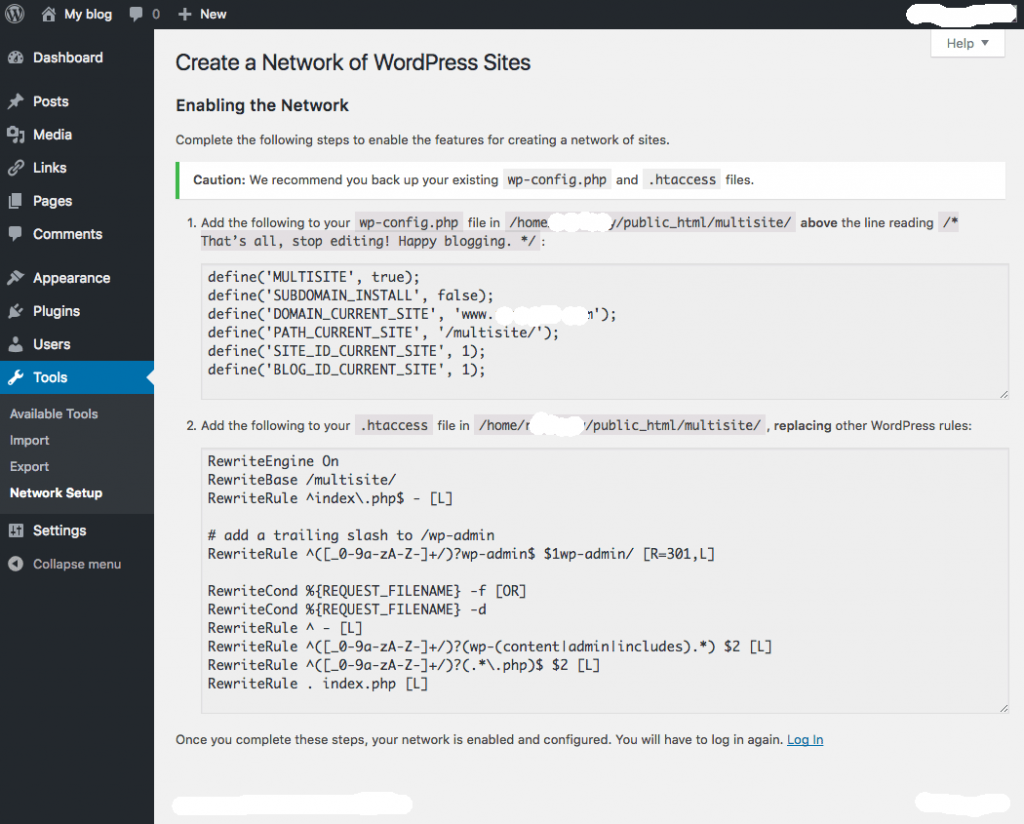
WordPress zeigt jetzt zwei Codeschnipsel wie in Abbildung 1 an. Diese kopieren Sie mithilfe von FileZilla in den Dateien wp-config.php und .htaccess an die angegebenen Stellen. In der .htaccess-Datei ersetzen Sie den vorhandenen Code mit den neuen Codezeilen. Im Anschluss ist das WordPress Multisite Netzwerk aktiviert und konfiguriert. Melden Sie sich erneut an.
Das neue Menü Netzwerkverwaltung
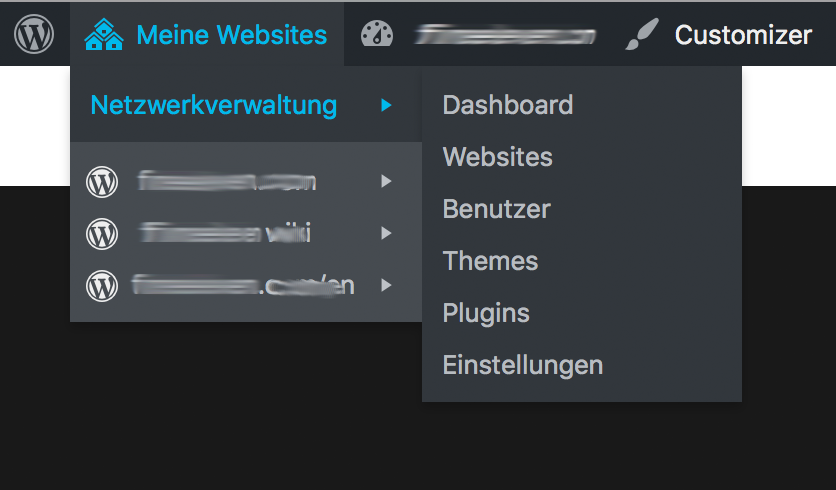
Das neue Menü Netzwerkverwaltung erscheint oben in der Adminleiste. Darunter werden die freigeschalteten Websites angezeigt und Sie können in das jeweilige Backend wechseln (Abbildung 2).
- Über das Dashboard fügen Sie neue Seiten und neue Benutzer hinzu.
- Unter dem Menüpunkt Websites erfolgt eine Auflistung der Websites mit Möglichkeiten zum Öffnen des Dashboards, Bearbeiten, Deaktivieren und Löschen.
- Benutzer werden über den Menüpunkt Benutzer eingerichtet.
- Zusätzlich gibt es Menüpunkte zur Verwaltung der Themes, Plug-ins und Einstellungen.
Dem WordPress Multisite Netzwerk eine neue Website hinzufügen
Jetzt kann der Super-Admin dem Netzwerk jederzeit eine neue Website hinzufügen. Dafür klicken Sie auf Meine Websites > Netzwerkverwaltung > Websites und rechts auf Neu hinzufügen. Sie tragen die Website-Adresse für das Unterverzeichnis bzw. die Subdomain ein, dann Titel und Sprache der Website, die E-Mail-Adresse des Administrators und klicken auf Website erstellen. Wichtig: Die neue Website wird in der Liste angezeigt. Damit ein anderer Nutzer diese neue Website als Administrator verwaltet, passen Sie als Nächstes die Rechte in der Benutzerverwaltung entsprechend an.
Installieren, Löschen, Aktivieren und Deaktivieren von Plug-ins und Themes
Nur der Super-Administrator hat die Rechte zum Installieren und Löschen von Plug-ins und Themes. Administratoren der einzelnen Websites können die bereitgestellten Plug-ins und Themes lediglich aktivieren und deaktivieren. Das Entfernen des Hakens bei Administrations-Menüs aktivieren für Plug-ins unter Netzwerkverwaltung > Einstellungen > Netzwerkeinstellungen verbietet den Administratoren den Zugriff auf die Plug-in-Verwaltung.
Fazit zu WordPress Multisite
Die Einrichtung eines WordPress Multisite Netzwerks ist schnell geschafft. Es Bedarf nur eines Webhosting-Pakets mit einer Domain, einer WordPress Installation mit angepasster Konfiguration und einer Datenbank. Anschließend können Sie beliebig viele Instanzen hinzufügen und für jede einen Administrator festlegen. Die Websites im WordPress Multisite Netzwerk sind je nach Konfiguration über eine Subdomain oder ein Unterverzeichnis erreichbar. Das WordPress Multisite Netzwerk eignet sich unter anderem für die Trennung von Blog und Onlineshop oder die Verwaltung einer mehrsprachigen Website.




